La perdita di un file importante su un Apple Mac può risultare estremamente frustrante, specialmente se si tratta di ricordi preziosi o di documenti lavorativi. Fortunatamente, il sistema operativo macOS offre diverse funzionalità integrate e strategie utili per cercare e recuperare file, immagini o video scomparsi. È fondamentale mantenere la calma e seguire con attenzione i passaggi suggeriti per massimizzare le possibilità di recupero.
1. Iniziare con semplici controlli
Spesso il file non è realmente scomparso, ma semplicemente spostato o nascosto. Prima di adottare soluzioni più complesse, è opportuno verificare se il file sia ridotto a icona nel Dock o occultato dietro una finestra aperta. Utilizzando Command + Tab è possibile scorrere tra le applicazioni attive oppure cliccare sul desktop e premere F3 per utilizzare Mission Control e visualizzare tutto ciò che è aperto.
- Controllare se il file è stato rinominato recentemente.
- Utilizzare la sezione “Recenti” in Finder > File > Apri Recenti.
2. Utilizzare Spotlight per la ricerca
Lo strumento Spotlight in macOS offre capacità di ricerca avanzate. Attivandolo tramite l’icona della lente d’ingrandimento o con Command + Space, si possono inserire sia il nome completo del file che parti del suo nome. Inoltre, Spotlight permette ricerche basate sul contenuto dei documenti.
- Cercare utilizzando varianti del nome del file.
- Aggiungere tipi di file nella query per affinare i risultati.
3. Controllare il Cestino
Il Cestino rappresenta spesso la via più rapida per recuperare un file eliminato accidentalmente. Se il file è presente lì, basta fare clic destro su di esso e selezionare “Ripristina” oppure trascinarlo in una cartella a scelta. Si ricorda che macOS svuota automaticamente il Cestino dopo 30 giorni, salvo modifiche nelle impostazioni.
4. Esplorare i file con Finder
Se le cartelle abituali appaiono vuote, l’utilizzo del Finder può rivelarsi utile. La barra laterale consente un accesso rapido alle cartelle principali come Documenti, Immagini e Musica, oltre a dispositivi esterni e archiviazione cloud quando disponibili.
5. Ripristinare tramite Time Machine
Qualora fosse stata attivata la funzione Time Machine, ripristinare i file risulta abbastanza semplice. Aprendo Time Machine dalla barra dei menu si può navigare nella cronologia fino a trovare una data in cui il file era ancora disponibile ed effettuare il ripristino desiderato.
6. Verificare iCloud Drive
Molti utenti Mac archiviano i propri documenti su iCloud Drive. Per verificare se un file sia stato sincronizzato, si possono utilizzare Finder su Mac o l’app Files su dispositivi mobili Apple oppure accedere a iCloud.com attraverso un browser web.
7. Utilizzare Terminale per ricerche approfondite
L’uso del Terminale permette agli utenti esperti di localizzare i file persi utilizzando comandi specifici come mdfind. Questo approccio richiede cautela poiché errori nei comandi possono causare effetti indesiderati.
8. Considerare strumenti di recupero di terze parti
Nell’eventualità che nessuno dei metodi precedenti funzioni, potrebbe essere necessario avvalersi di software specializzati nel recupero dati come Disc Drill o EaseUS Data Recovery Wizard che eseguono scansioni approfondite dell’unità disco.
9. Prevenire future perdite di dati con buone abitudini
Mantenere abitudini efficaci nella gestione dei file aiuta a evitare problemi futuri:
- Mantenere una struttura delle cartelle ben organizzata.
- Eseguire regolarmente backup utilizzando Time Machine o altri metodi affidabili.
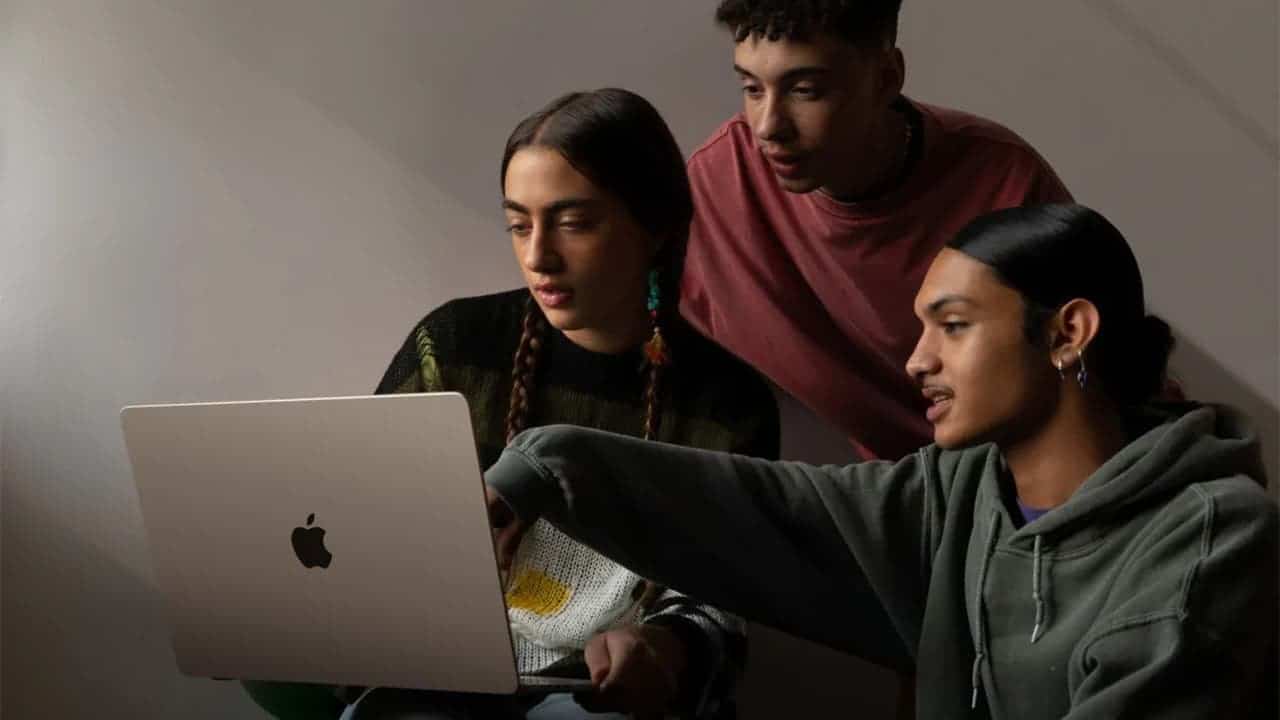



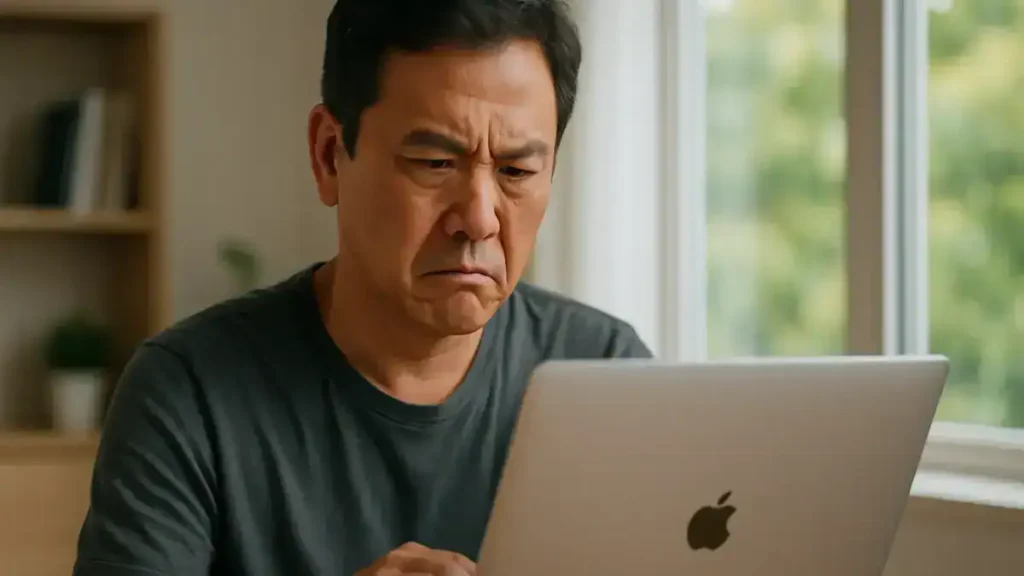



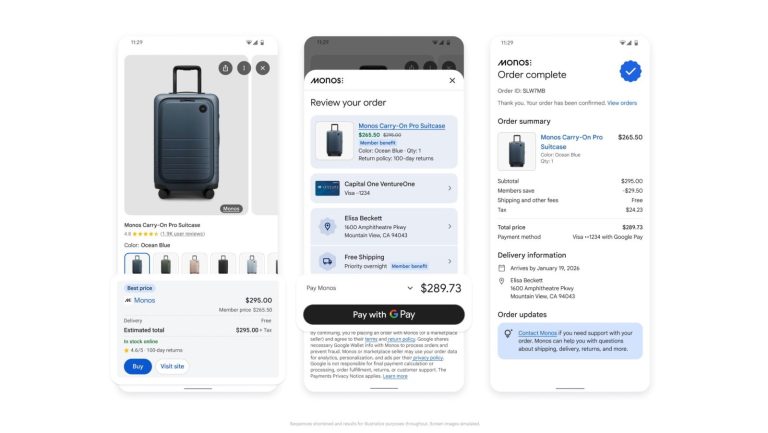



Lascia un commento